Integracja logowania jednokrotnego firmy Microsoft z aplikacją Docker Business
Z tego samouczka dowiesz się, jak zintegrować platformę Docker Business z identyfikatorem Entra firmy Microsoft. Po zintegrowaniu platformy Docker Business z usługą Microsoft Entra ID można wykonywać następujące czynności:
- Kontroluj w usłudze Microsoft Entra ID, kto ma dostęp do platformy Docker Business.
- Zezwalaj swoim użytkownikom na automatyczne logowanie do platformy Docker Business przy użyciu kont Microsoft Entra.
- Zarządzaj kontami w jednej centralnej lokalizacji.
Wymagania wstępne
Aby zintegrować usługę Microsoft Entra ID z aplikacją Docker Business, potrzebne są następujące elementy:
- Subskrypcja firmy Microsoft Entra. Jeśli nie masz subskrypcji, możesz uzyskać bezpłatne konto.
- Subskrypcja platformy Docker Business .
Opis scenariusza
W tym samouczku skonfigurujesz i przetestujesz logowanie jednokrotne firmy Microsoft w środowisku testowym.
- Platforma Docker Business obsługuje tylko logowanie jednokrotne inicjowane przez dostawcę usług.
- Platforma Docker Business obsługuje aprowizację użytkowników just in time .
Dodawanie aplikacji Docker Business z galerii
Aby skonfigurować integrację aplikacji Docker Business z usługą Microsoft Entra ID, należy dodać aplikację Docker Business z galerii do swojej listy zarządzanych aplikacji SaaS.
- Zaloguj się do centrum administracyjnego firmy Microsoft Entra co najmniej jako administrator aplikacji w chmurze.
- Przejdź do sekcji Identity Applications Enterprise applications>New application (Aplikacje dla przedsiębiorstw w aplikacji> dla>przedsiębiorstw).
- W sekcji Dodawanie z galerii wpisz Docker Business w polu wyszukiwania.
- Wybierz pozycję Docker Business z panelu wyników, a następnie dodaj aplikację. Zaczekaj kilka sekund na dodanie aplikacji do dzierżawy.
Alternatywnie można również użyć Kreatora konfiguracji aplikacji dla przedsiębiorstw. W tym kreatorze możesz dodać aplikację do dzierżawy, dodać użytkowników/grupy do aplikacji, przypisać role i przejść przez konfigurację logowania jednokrotnego. Dowiedz się więcej o kreatorach platformy Microsoft 365.
Konfigurowanie i testowanie logowania jednokrotnego microsoft Entra dla platformy Docker Business
Konfigurowanie i testowanie logowania jednokrotnego firmy Microsoft Entra w usłudze Docker Business przy użyciu użytkownika testowego O nazwie B.Simon. Aby logowanie jednokrotne działało, należy ustanowić relację połączenia między użytkownikiem firmy Microsoft Entra i powiązanym użytkownikiem w usłudze Docker Business.
Aby skonfigurować i przetestować logowanie jednokrotne firmy Microsoft w usłudze Docker Business, wykonaj następujące kroki:
- Skonfiguruj logowanie jednokrotne firmy Microsoft Entra — aby umożliwić użytkownikom korzystanie z tej funkcji.
- Tworzenie użytkownika testowego aplikacji Microsoft Entra — aby przetestować logowanie jednokrotne firmy Microsoft Entra z aplikacją B.Simon.
- Przypisz użytkownika testowego aplikacji Microsoft Entra — aby włączyć aplikację B.Simon do korzystania z logowania jednokrotnego firmy Microsoft Entra.
- Konfigurowanie logowania jednokrotnego platformy Docker Business — aby skonfigurować ustawienia logowania jednokrotnego po stronie aplikacji.
- Tworzenie użytkownika testowego platformy Docker Business — aby mieć w usłudze Docker Business odpowiednik użytkownika B.Simon połączony z reprezentacją użytkownika w usłudze Microsoft Entra ID.
- Testowanie logowania jednokrotnego — aby sprawdzić, czy konfiguracja działa.
Konfigurowanie logowania jednokrotnego firmy Microsoft
Wykonaj następujące kroki, aby włączyć logowanie jednokrotne microsoft Entra w centrum administracyjnym firmy Microsoft Entra.
Zaloguj się do centrum administracyjnego firmy Microsoft Entra co najmniej jako administrator aplikacji w chmurze.
Przejdź do sekcji Identity>Applications Enterprise>Applications>— logowanie jednokrotne platformy Docker Business.>
Na stronie Wybieranie metody logowania jednokrotnego wybierz pozycję SAML.
Na stronie Konfigurowanie logowania jednokrotnego przy użyciu protokołu SAML kliknij ikonę ołówka podstawową konfigurację protokołu SAML, aby edytować ustawienia.

W sekcji Podstawowa konfiguracja protokołu SAML wykonaj następujące czynności:
a. W polu tekstowym Identyfikator (identyfikator jednostki) wpisz wartość przy użyciu następującego wzorca:
urn:auth0:docker-prod:<Docker_SsoID>b. W polu tekstowym Adres URL odpowiedzi wpisz adres URL, korzystając z następującego wzorca:
https://login.docker.com/login/callback?connection=<Docker_SsoID>c. W polu tekstowym Adres URL logowania wpisz adres URL, używając następującego wzorca:
https://hub.docker.com/auth/start?connection=<Docker_SsoID>Uwaga
Te wartości nie są prawdziwe. Zaktualizuj te wartości przy użyciu rzeczywistego identyfikatora, adresu URL odpowiedzi i adresu URL logowania. Te wartości zostaną wyświetlone podczas konfigurowania logowania jednokrotnego platformy Docker Business. Możesz również odwołać się do wzorców przedstawionych w sekcji Podstawowa konfiguracja protokołu SAML w centrum administracyjnym firmy Microsoft Entra.
Aplikacja docker Business oczekuje unikatowego identyfikatora użytkownika zamapowanego na adres e-mail (user.mail) zamiast user.userprincipalname, a także obsługuje imię i nazwisko, aby zsynchronizować pełne imię i nazwisko użytkowników z aplikacją Docker Business. Poniższy zrzut ekranu przedstawia listę atrybutów domyślnych.

Uwaga
Usuń nazwę i adres e-mail ręcznie z powyższych atrybutów domyślnych w centrum administracyjnym firmy Microsoft Entra zgodnie z wymaganiami aplikacji.
Oprócz powyższych aplikacja docker Business obsługuje opcjonalne atrybuty, które mają być przekazywane z powrotem w odpowiedzi SAML, które są pokazane poniżej. Te atrybuty można dodać do zarządzania aprowizowaniem użytkowników w określonych zespołach i ich rolach w organizacji biznesowej platformy Docker.
Nazwa oświadczenia Przestrzeń nazw Atrybut źródłowy dockerOrg < empty>Nazwa organizacji platformy Docker dockerTeam < empty>Nazwa zespołu platformy Docker dockerRole < empty>Rola użytkownika w organizacji. Dozwolone wartości: "owner", "editor", "member". Uwaga
Jeśli organizacja wymaga zarządzania użytkownikami w wielu zespołach, można również włączyć oświadczenia grup. Aby dowiedzieć się więcej na temat zarządzania grupami logowania jednokrotnego platformy Docker, kliknij tutaj.
Na stronie Konfigurowanie logowania jednokrotnego przy użyciu protokołu SAML w sekcji Certyfikat podpisywania SAML znajdź pozycję Certyfikat (Base64) i wybierz pozycję Pobierz, aby pobrać certyfikat i zapisać go na komputerze.
W sekcji Konfigurowanie usługi Docker Business skopiuj odpowiednie adresy URL zgodnie z wymaganiami.
Tworzenie użytkownika testowego aplikacji Microsoft Entra
W tej sekcji utworzysz użytkownika testowego w centrum administracyjnym firmy Microsoft Entra o nazwie B.Simon.
- Zaloguj się do centrum administracyjnego firmy Microsoft Entra co najmniej jako administrator użytkowników.
- Przejdź do pozycji Tożsamość>Użytkownicy>Wszyscy użytkownicy.
- Wybierz pozycję Nowy użytkownik Utwórz nowego użytkownika> w górnej części ekranu.
- We właściwościach użytkownika wykonaj następujące kroki:
- W polu Nazwa wyświetlana wprowadź wartość
B.Simon. - W polu Główna nazwa użytkownika wprowadź username@companydomain.extensionwartość . Na przykład
B.Simon@contoso.com. - Zaznacz pole wyboru Pokaż hasło i zanotuj wartość wyświetlaną w polu Hasło.
- Wybierz pozycję Przejrzyj i utwórz.
- W polu Nazwa wyświetlana wprowadź wartość
- Wybierz pozycję Utwórz.
Przypisywanie użytkownika testowego aplikacji Microsoft Entra
W tej sekcji włączysz aplikację B.Simon, aby korzystać z logowania jednokrotnego firmy Microsoft Entra, udzielając dostępu do platformy Docker Business.
- Zaloguj się do centrum administracyjnego firmy Microsoft Entra co najmniej jako administrator aplikacji w chmurze.
- Przejdź do witryny Identity>Applications Dla aplikacji>>dla przedsiębiorstw Docker Business.
- Na stronie przeglądu aplikacji wybierz pozycję Użytkownicy i grupy.
- Wybierz pozycję Dodaj użytkownika/grupę, a następnie wybierz pozycję Użytkownicy i grupy w oknie dialogowym Dodawanie przypisania .
- W oknie dialogowym Użytkownicy i grupy wybierz pozycję B.Simon z listy Użytkownicy, a następnie kliknij przycisk Wybierz w dolnej części ekranu.
- Jeśli oczekujesz, że rola zostanie przypisana do użytkowników, możesz wybrać ją z listy rozwijanej Wybierz rolę . Jeśli dla tej aplikacji nie skonfigurowano żadnej roli, zostanie wybrana rola "Dostęp domyślny".
- W oknie dialogowym Dodawanie przypisania kliknij przycisk Przypisz.
Konfigurowanie logowania jednokrotnego dla firm platformy Docker
Zaloguj się do firmowej witryny platformy Docker Business jako administrator.
Wybierz organizację lub firmę z menu rozwijanego po lewej stronie i kliknij pozycję Logowanie jednokrotne i SCIM.
W tabeli połączeń logowania jednokrotnego wybierz pozycję Utwórz połączenie i utwórz nazwę połączenia.
Uwaga
Przed utworzeniem połączeń należy zweryfikować co najmniej jedną domenę.
Wybierz pozycję SAML jako metodę uwierzytelniania i wykonaj następujące kroki:
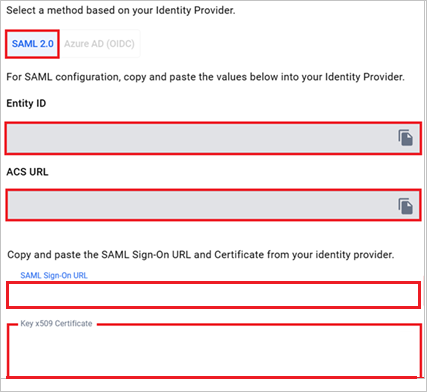
Skopiuj wartość Identyfikator jednostki, wklej tę wartość w polu tekstowym Identyfikator (identyfikator jednostki) w sekcji Podstawowa konfiguracja protokołu SAML w centrum administracyjnym firmy Microsoft Entra.
Skopiuj wartość adresu URL usługi ACS, wklej tę wartość w polu tekstowym Adres URL odpowiedzi w sekcji Podstawowa konfiguracja protokołu SAML w centrum administracyjnym firmy Microsoft Entra.
W polu SAML Sign-On URL ( Adres URL logowania SAML) wklej wartość adresu URL logowania skopiowaną z centrum administracyjnego firmy Microsoft Entra.
Otwórz pobrany certyfikat (Base64) w Notatniku i wklej zawartość w polu tekstowym Klucz x509 Certificate (Certyfikat x509).
Kliknij przycisk Dalej i Zapisz połączenie.
Tworzenie użytkownika testowego platformy Docker Business
W tej sekcji w aplikacji Docker Business jest tworzony użytkownik o nazwie Britta Simon. Platforma Docker Business obsługuje aprowizację użytkowników just in time, która jest domyślnie włączona. W tej sekcji nie musisz niczego robić. Jeśli użytkownik jeszcze nie istnieje w usłudze Docker Business, zostanie utworzony po uwierzytelnieniu.
Testowanie logowania jednokrotnego
W tej sekcji przetestujesz konfigurację logowania jednokrotnego firmy Microsoft z następującymi opcjami.
Kliknij pozycję Przetestuj tę aplikację w centrum administracyjnym firmy Microsoft Entra. Spowoduje to przekierowanie do adresu URL logowania biznesowego platformy Docker, pod którym można zainicjować przepływ logowania.
Przejdź bezpośrednio do adresu URL logowania biznesowego platformy Docker i zainicjuj przepływ logowania z tego miejsca.
Możesz użyć usługi Microsoft Moje aplikacje. Po kliknięciu kafelka Docker Business w Moje aplikacje nastąpi przekierowanie do adresu URL logowania biznesowego platformy Docker. Aby uzyskać więcej informacji na temat Moje aplikacje, zobacz Wprowadzenie do Moje aplikacje.
Następne kroki
Po skonfigurowaniu platformy Docker Business możesz wymusić kontrolę sesji, która chroni eksfiltrację i infiltrację poufnych danych organizacji w czasie rzeczywistym. Kontrola sesji rozszerza się od dostępu warunkowego. Dowiedz się, jak wymusić kontrolę sesji za pomocą Microsoft Defender dla Chmury Apps.